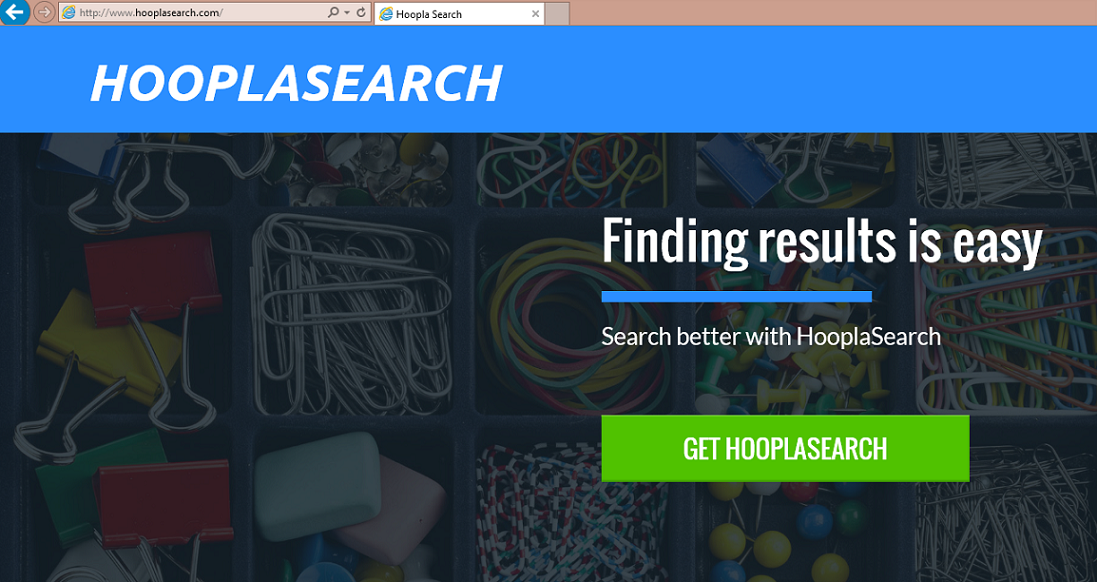Návod na odstránenie Hoopla Search (Uninstall Hoopla Search)
Hoopla Search pochádza z rodiny BrowserFox adware a je obvykle klasifikovaná ako prehliadač únosca, však to môže postúpiť ako ad-podporované program rovnako. Akonáhle sa dostane prístup k počítaču, mení nastavenia prehľadávača.
Berie aj iných akcií vrátane povodne ste s reklamy, čo spôsobuje presmerovanie a tak ďalej. Tieto akcie narušiť váš online surfovanie a vystaviť si na nebezpečné stránky. Jeho hlavným cieľom je zarobiť na jeho tvorcov, zatiaľ čo používatelia počítačov nemôže využívať žiadnym spôsobom. To je dôvod, prečo ste nemali váhať s Hoopla Search odstránením.
 ako Hoopla Search funguje?
ako Hoopla Search funguje?
Rovnako ako ostatné adware Hoopla Search môže podporovať ako nástroj, ktorý zlepší vaše prehliadanie a dokonca aj pomôcť ušetriť peniaze pri nakupovaní on-line. To však neznamená, že vlastne takto svoje sľuby. Ste s najväčšou pravdepodobnosťou skončili s touto aplikáciou, pretože ste stiahli nejaký iný freeware. Keď nainštalujete softvér zadarmo, sú ponúkané nainštalovať aj iné programy. Ak nie venovať pozornosť inštalačný proces, súhlasíte s prídavkom neznáme aplikácie bez si to uvedomila. To je presne to, čo vývojári adware počítame. Nabudúce budete riešiť freeware, mali by ste byť obzvlášť pozorný, s jeho sprievodca inštaláciou a odmietnuť všetky voliteľné ponuky, ktoré vidíte v ňom.
Raz v systéme Hoopla Search nahradí domovskej stránky, novú kartu a predvolený poskytovateľ vyhľadávania Nt.hooplasearch.com. Stránka obsahuje vyhľadávacie pole, dátum a čas, pozadia a ďalšie nastavenia. Do vyhľadávacieho poľa môžete opätovne nasmeruje na Search.yahoo.com, Avšak tieto výsledky môžu zahŕňať sponzorované odkazy. Ostatné reklamné obsah sa objaví na navštívených lokalitách vo forme pop-up okná, bannery, kupóny, a tak ďalej. Majte na pamäti, že to nie je potvrdený softvér, tak to môže byť falošné. Kliknutím na falošné reklamy by mohlo viesť k napadnutie vášho PC s úmyslami alebo marníte svoje peniaze na neexistujúci produktov. Ak sa chcete vyhnúť, mali by ste odstrániť Hoopla Search bez zbytočného odkladu.
Ako odstrániť Hoopla Search?
S cieľom odstrániť Hoopla Search nadobro, budete musieť odinštalovať adware z vášho počítača, a opraviť nastavenia vášho prehliadača. Oboch týchto úloh sa môže dokončiť, ručne alebo automaticky. Ak chcete, aby sa ubezpečil, že váš systém nemá žiadne nechcené komponenty, mali by ste ísť s automatickým Hoopla Search odstránenie možnosti. Bezpečnostný nástroj môžete stiahnuť z našej stránky. To bude scan vášho PC, zistiť všetky potenciálne nebezpečné súbory a programy a odstrániť Hoopla Search spolu s nimi. V budúcnosti bude tiež chrániť váš počítač. Prípadne môžete odstrániť Hoopla Search ručne pomocou inštrukcie prezentované vpravo dole.
Offers
Stiahnuť nástroj pre odstránenieto scan for Hoopla SearchUse our recommended removal tool to scan for Hoopla Search. Trial version of provides detection of computer threats like Hoopla Search and assists in its removal for FREE. You can delete detected registry entries, files and processes yourself or purchase a full version.
More information about SpyWarrior and Uninstall Instructions. Please review SpyWarrior EULA and Privacy Policy. SpyWarrior scanner is free. If it detects a malware, purchase its full version to remove it.

Prezrite si Podrobnosti WiperSoft WiperSoft je bezpečnostný nástroj, ktorý poskytuje real-time zabezpečenia pred možnými hrozbami. Dnes mnohí používatelia majú tendenciu stiahnuť softvér ...
Na stiahnutie|viac


Je MacKeeper vírus?MacKeeper nie je vírus, ani je to podvod. I keď existujú rôzne názory na program na internete, veľa ľudí, ktorí nenávidia tak notoricky program nikdy používal to, a sú ...
Na stiahnutie|viac


Kým tvorcovia MalwareBytes anti-malware nebol v tejto činnosti dlho, robia sa na to s ich nadšenie prístup. Štatistiky z týchto stránok ako CNET ukazuje, že bezpečnostný nástroj je jedným ...
Na stiahnutie|viac
Quick Menu
krok 1. Odinštalovať Hoopla Search a súvisiace programy.
Odstrániť Hoopla Search z Windows 8
Pravým-kliknite v ľavom dolnom rohu obrazovky. Akonáhle rýchly prístup Menu sa objaví, vyberte Ovládací Panel Vyberte programy a funkcie a vyberte odinštalovať softvér.


Odinštalovať Hoopla Search z Windows 7
Kliknite na tlačidlo Start → Control Panel → Programs and Features → Uninstall a program.


Odstrániť Hoopla Search z Windows XP
Kliknite na Start → Settings → Control Panel. Vyhľadajte a kliknite na tlačidlo → Add or Remove Programs.


Odstrániť Hoopla Search z Mac OS X
Kliknite na tlačidlo prejsť v hornej ľavej časti obrazovky a vyberte aplikácie. Vyberte priečinok s aplikáciami a vyhľadať Hoopla Search alebo iné podozrivé softvér. Teraz kliknite pravým tlačidlom na každú z týchto položiek a vyberte položku presunúť do koša, potom vpravo kliknite na ikonu koša a vyberte položku Vyprázdniť kôš.


krok 2. Odstrániť Hoopla Search z vášho prehliadača
Ukončiť nechcené rozšírenia programu Internet Explorer
- Kliknite na ikonu ozubeného kolesa a prejdite na spravovať doplnky.


- Vyberte panely s nástrojmi a rozšírenia a odstrániť všetky podozrivé položky (okrem Microsoft, Yahoo, Google, Oracle alebo Adobe)


- Ponechajte okno.
Zmena domovskej stránky programu Internet Explorer sa zmenil vírus:
- Kliknite na ikonu ozubeného kolesa (ponuka) na pravom hornom rohu vášho prehliadača a kliknite na položku Možnosti siete Internet.


- Vo všeobecnosti kartu odstrániť škodlivé URL a zadajte vhodnejšie doménové meno. Stlačte tlačidlo Apply pre uloženie zmien.


Obnovenie prehliadača
- Kliknite na ikonu ozubeného kolesa a presunúť do možnosti internetu.


- Otvorte kartu Spresnenie a stlačte tlačidlo Reset.


- Vyberte odstrániť osobné nastavenia a vyberte obnoviť jeden viac času.


- Ťuknite na položku Zavrieť a nechať váš prehliadač.


- Ak ste neboli schopní obnoviť nastavenia svojho prehliadača, zamestnávať renomovanej anti-malware a skenovať celý počítač s ním.
Vymazať Hoopla Search z Google Chrome
- Prístup k ponuke (pravom hornom rohu okna) a vyberte nastavenia.


- Vyberte rozšírenia.


- Odstránenie podozrivých prípon zo zoznamu kliknutím na položku kôš vedľa nich.


- Ak si nie ste istí, ktoré rozšírenia odstrániť, môžete ich dočasne vypnúť.


Reset Google Chrome domovskú stránku a predvolený vyhľadávač Ak bolo únosca vírusom
- Stlačením na ikonu ponuky a kliknutím na tlačidlo nastavenia.


- Pozrite sa na "Otvoriť konkrétnu stránku" alebo "Nastavenie strany" pod "na štarte" možnosť a kliknite na nastavenie stránky.


- V inom okne odstrániť škodlivý Hľadať stránky a zadať ten, ktorý chcete použiť ako domovskú stránku.


- V časti Hľadať vyberte spravovať vyhľadávače. Keď vo vyhľadávačoch..., odstrániť škodlivý Hľadať webové stránky. Ponechajte len Google, alebo vaše preferované vyhľadávací názov.




Obnovenie prehliadača
- Ak prehliadač stále nefunguje ako si prajete, môžete obnoviť jeho nastavenia.
- Otvorte menu a prejdite na nastavenia.


- Stlačte tlačidlo Reset na konci stránky.


- Ťuknite na položku Reset tlačidlo ešte raz do poľa potvrdenie.


- Ak nemôžete obnoviť nastavenia, nákup legitímne anti-malware a scan vášho PC.
Odstrániť Hoopla Search z Mozilla Firefox
- V pravom hornom rohu obrazovky, stlačte menu a vyberte položku Doplnky (alebo kliknite Ctrl + Shift + A súčasne).


- Premiestniť do zoznamu prípon a doplnky a odinštalovať všetky neznáme a podozrivé položky.


Mozilla Firefox homepage zmeniť, ak to bolo menene vírus:
- Klepnite na menu (v pravom hornom rohu), vyberte položku Možnosti.


- Na karte Všeobecné odstráňte škodlivých URL a zadať vhodnejšie webové stránky alebo kliknite na tlačidlo Obnoviť predvolené.


- Stlačením OK uložte tieto zmeny.
Obnovenie prehliadača
- Otvorte menu a kliknite na tlačidlo Pomocník.


- Vyberte informácie o riešení problémov.


- Stlačte obnoviť Firefox.


- V dialógovom okne potvrdenia kliknite na tlačidlo Obnoviť Firefox raz.


- Ak ste schopní obnoviť Mozilla Firefox, prehľadať celý počítač s dôveryhodné anti-malware.
Odinštalovať Hoopla Search zo Safari (Mac OS X)
- Prístup do ponuky.
- Vybrať predvoľby.


- Prejdite na kartu rozšírenia.


- Kliknite na tlačidlo odinštalovať vedľa nežiaduce Hoopla Search a zbaviť všetky ostatné neznáme položky rovnako. Ak si nie ste istí, či rozšírenie je spoľahlivá, alebo nie, jednoducho zrušte začiarknutie políčka Povoliť na dočasné vypnutie.
- Reštartujte Safari.
Obnovenie prehliadača
- Klepnite na ikonu ponuky a vyberte položku Reset Safari.


- Vybrať možnosti, ktoré chcete obnoviť (často všetky z nich sú vopred) a stlačte tlačidlo Reset.


- Ak nemôžete obnoviť prehliadač, skenovať celý PC s autentické malware odobratie softvéru.
Site Disclaimer
2-remove-virus.com is not sponsored, owned, affiliated, or linked to malware developers or distributors that are referenced in this article. The article does not promote or endorse any type of malware. We aim at providing useful information that will help computer users to detect and eliminate the unwanted malicious programs from their computers. This can be done manually by following the instructions presented in the article or automatically by implementing the suggested anti-malware tools.
The article is only meant to be used for educational purposes. If you follow the instructions given in the article, you agree to be contracted by the disclaimer. We do not guarantee that the artcile will present you with a solution that removes the malign threats completely. Malware changes constantly, which is why, in some cases, it may be difficult to clean the computer fully by using only the manual removal instructions.